Несмотря на то, что жаркое лето уже практически позади, я думаю мало кто откажется от прохладного мороженого. В этом уроке мы создадим подобное с помощью модификаторов и системы частиц, а затем настроим материалы с помощью Cycles.
Финальный результат
Видеоурок
Текстовый урок
Добавьте в сцену UV-сферу и удалите ее нижнюю часть:

На виде сбоку сделайте полусферу плоской: S|Z|0|Enter. Переместите центр объекта в его центр масс: Shift + Ctrl + Alt + C → Origin to Center of Mass. Расположите 3D-курсор в центре оси координат и переместите к нему сферу (Shift + S). Выделяйте каждую петлю ребер и располагайте их равномерно по всему кольцу (с помощью клавиши S). В завершении выполните развертку объекта (U → Priject from View (Bounds))

Добавьте в сцену кольцо Безье. Выделите UV-сферу и увеличьте ее в 4 раза. Назначьте ей модификатор Curve и регулируя масштаб кольца создайте форму как на изображении:

Затем добавьте модификатор Simple Deform:

Далее идет модификатор Subdivision Surface и шейдинг Smooth:

После модификатор Displace. Для него создайте текстуру Clouds на вкладке текстур:

И напоследок модификатор Solidify с настройками по умолчанию:

Продублируйте оба объекта, поверните их на 180° и расположите так, чтобы обе половинки не пересекали друг друга:

Добавьте в сцену UV-сферу. Примените для нее модификатор Multiresolution и шейдинг Smooth:

Перейдите в режим скульптинга и сделайте сферу похожей на мороженное:

Добавьте в сцену куб и на виде сзади проэкструдируйте из него потек мороженного:

Затем сдвиньте получившийся объект по оси Y, чтобы он повторял форму мороженного. Также добавьте модификатор Subdivision Surface и шейдинг Smooth:

Добавьте в сцену камеру, выставите ее перед объектом и настройте размер линзы и фокус:

Теперь добавьте в сцену 4 плоскости и для каждой создайте материал с шейдером Emission. Настройте для них силу света и цвет. На вкладке мира установите черный цвет:

Перейдите на второй слой и создайте UV-сферу. Уменьшите ее масштаб по оси Z, чтобы сфера стала похожа на драже M&M. Добавьте модификатор Subdivision Surface и шейдинг Smooth. На виде сверху выполните развертку объекта (U → Priject from View (Bounds)):

Создайте для драже новый материал. Также перенесите все источники света на второй слой, чтобы видеть результат работы:
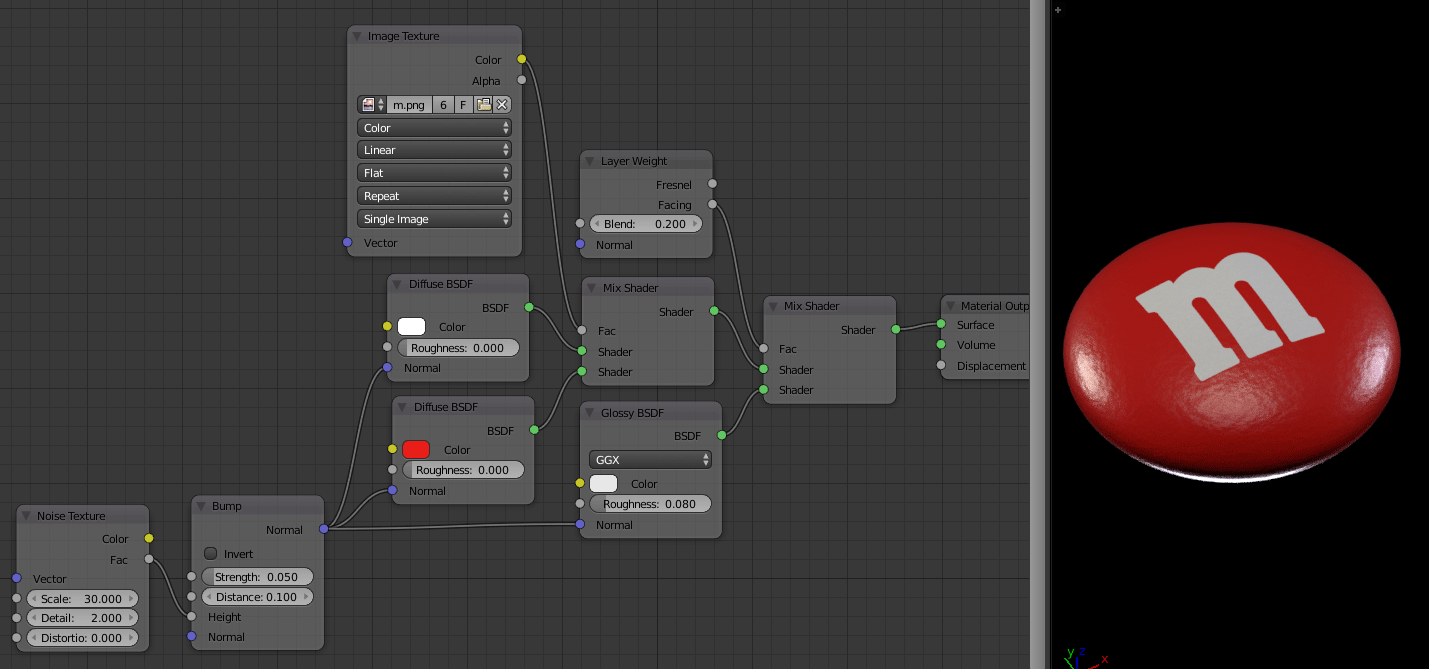
Затем создайте еще 5 копий данного драже и просто поменяйте их цвет. Объедините все 6 объектов в группу и дайте ей любое название (Ctrl + G):

Добавьте в сцену плоскость и подразделите ее с помощью модификатора Subdivision Surface (уровень 2). Расположите ее над мороженным и создайте для нее систему частиц. Затем проиграйте анимацию, чтобы увидеть результат:

Чтобы драже оставалось на мороженном, а не проходило сквозь него, добавьте для него модификатор Collision на вкладке физики:
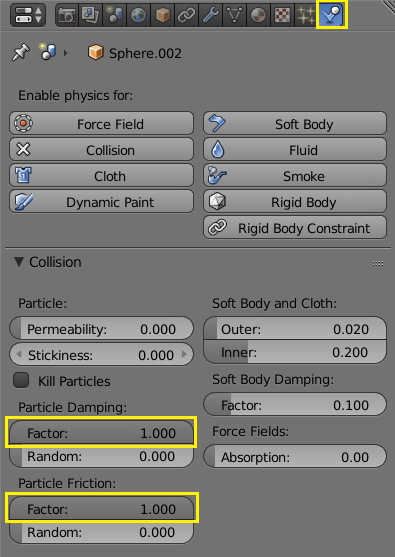
Результат должен быть примерно следующим:

Чтобы создать эффект испарения холодного мороженного, добавьте в сцену плоскость и настройте для нее следующий материал:
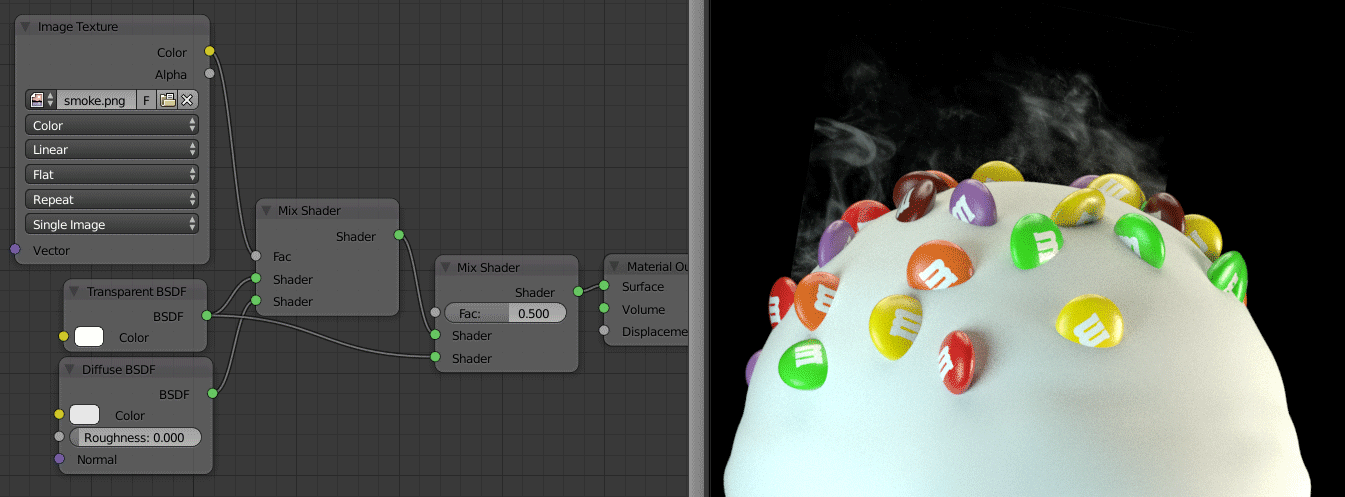
Теперь создадим материал для блинчиков. Если текстура будет располагаться на объекте не так, как вам бы хотелось, откройте редактор UV/Image и поверните развертку для достижения желаемого результата:
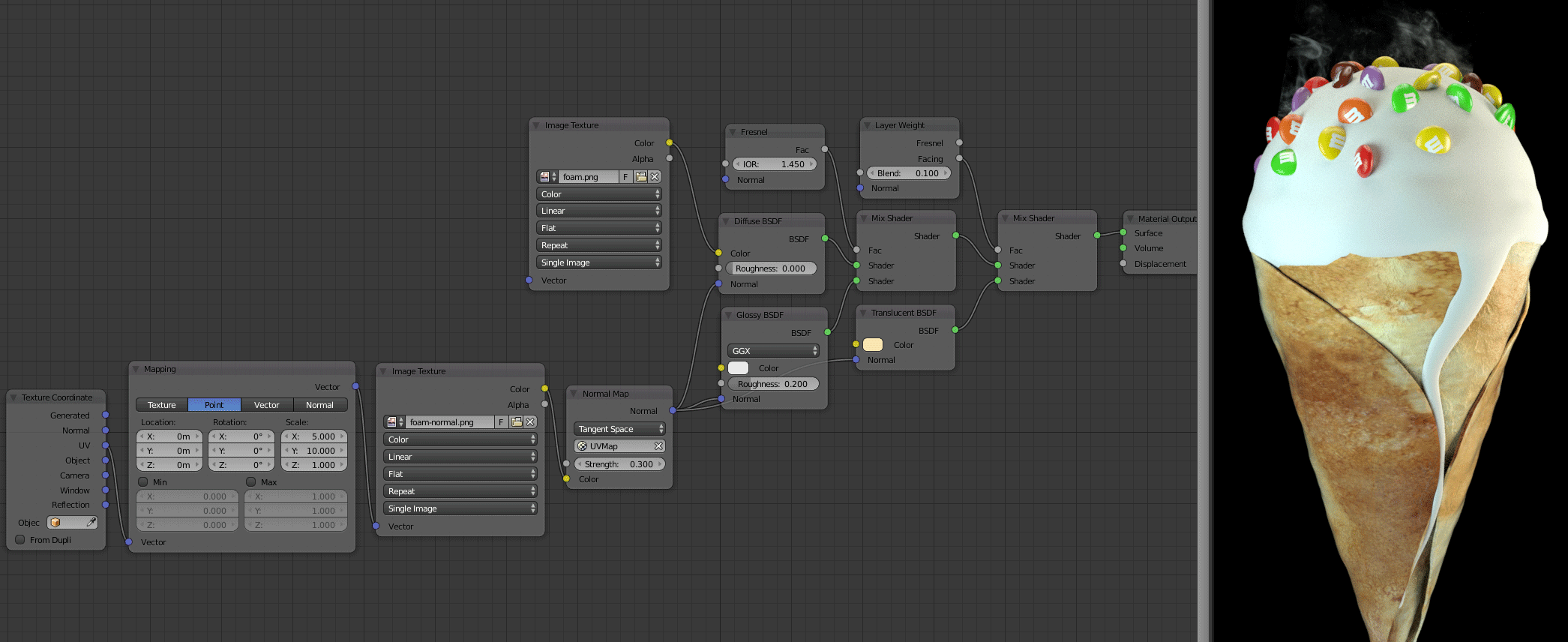
И последний материал для самого мороженного.
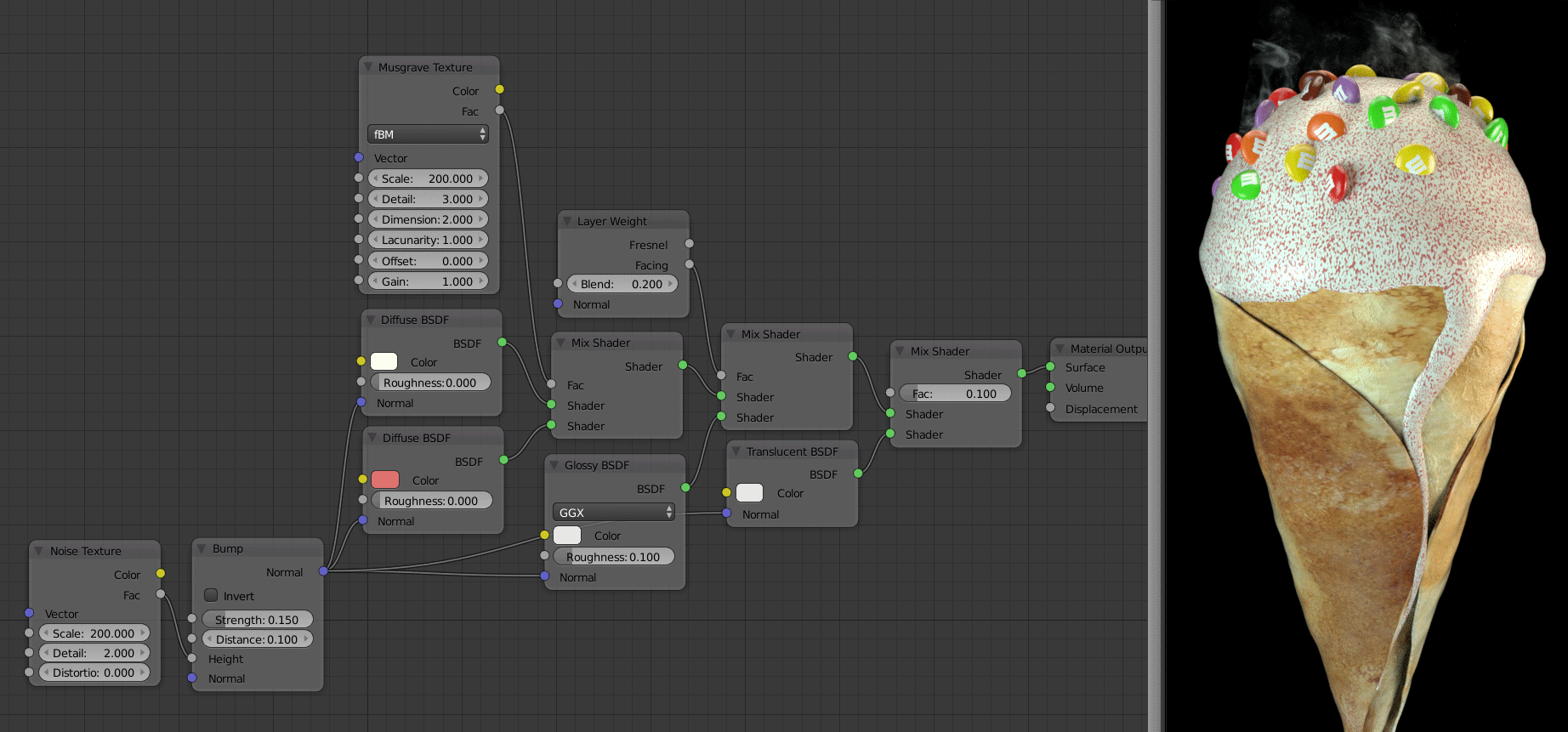
В завершении пост-обработка изображения. Перед выполнением рендеринга отметьте пункт AO на вкладке Render Layers в меню Passes:

На это работа закончена! Поделитесь своими лакомствами в комментариях ;)

Спасибо за урок!!! У меня как всегда в каждом уроке какая-то «загвоздка» обязательно есть. ? В чём проблема? В «прокладке» между рулём и сиденьем или глюк какой-то? Самостоятельно решения не нашёл… ➿
Ну конечно же первый вариант :)
P.S. Видео можно включить, если что-то не получается.
Спасибо за ответ, но где-то в глубине души я надеялся что ты на первый вариант не укажешь, ну что же такова моя судьба, узко мыслю…. . Ещё раз спасибо за подсказку! ?
Очень хочу делать такую графики реалистичную в игровом движке. Ведь там на визуализацию анимации уйдет времени столько же сколько длительность самой анимации.
Все действия в реальном времени. Это сократит время.
Отличный урок. Именно такой каким и должен быть, разнообразный и подробный.
Теплое мороженое в лаваше..ммм )
Спасибо за урок
Спасибо за урок! Пытался сделать шоколадное)
Зеленая луна, Солнце, облака и птицы…
По какому запросу ты искал фон для мороженого?! ✳
Да нет) это я немного перестарался с фотошопом (изучал новые кисти)?.
А мне луна нравится ?
Спасибо! Только недавно выполнила Ваш предыдущий урок с мороженным — и снова вкусная тема!
В каждом уроке открываю новое для себя — и с модификаторами, и со скульптингом было увлекательно поработать.
Я тоже экспериментировала с шоколадным материалом, и с вафельным стаканчиком.
Ещё раз спасибо за вкусный урок(и в прямом и в переносном, как раз в жару самая тема)! Вот и моя вкусняшка… ?
Спасибо за очередной вкусный урок.
Спасибо, вкусно.
Артём, у меня буква M видна только в режиме материал и текстур.. вьюпорт рендер показывает просто розоватую дроже. В чем моя проблема?
Блин, ты уже 138-й с этой проблемой, а все никак не могу запомнить, как она решается ?
Скинь файл.
Извини за беспокойство.
Файл выслал на адрес info@blender3d.com.ua
или не туда надо?
Посмотрел урок по вытачиванию текста из дерева.. там текстура легла как надо.
Можно и туда, можно бросать ссылку в комментарии, без разницы.
Заново укажи текстуру для нода Image Texture. У тебя ранее использовалась другая. После повторного указания, все везде будет отображаться как положено.
Эх. Если бы всё так просто.
Я, конечно, уже пробовал указывать заново..
Сейчас дорендерится вытачивание текста.. попробую ещё раз.
В любом случае.. Спасибо за урок, и за помощь!
На материале всё есть.. но в рендере нет.. Указывал текстуру уже несколько раз.
Удали нод и укажи заново. [b]Именно укажи[/b], а не выбери из списка текстур.
так и делал ?
Ничем не могу больше помочь. Я сделал то что говорю и проблема решилась.
Спасибо и на этом.
Жаль.. боюсь проблема в железе..✅
Сейчас буду смотреть урок по текстурам самолетиков.. посмотрим.. что выйдет там.
С блинчиком та же проблема. Он просто фиолетовый стал. А на материале и в вьюпорте текстур всё корректно.
Артём, наложил текстуру дерева.. из урока по вытачиванию текста.. просто на куб. Всё хорошо. Когда накладываю на куб текстуру блинчика.. всё плохо.
дело в формате png? дерево в jpg
Да. Дело в формате. Сжал в jpg. Всё работает. Спасибо!
Спасибо!
что делать если не вкладки шейдеров
https://blender3d.com.ua/faq/
Не совсем по сезону, но все же.
Над потеком решил нетянуть. А так класс !!
Это моё чудо-юдо
Отличный урок. Именно такой каким и должен быть, разнообразный и подробный.
Теплое мороженое в лаваше..ммм )
Спасибо! Только недавно выполнила Ваш предыдущий урок с мороженным — и снова вкусная тема!
В каждом уроке открываю новое для себя — и с модификаторами, и со скульптингом было увлекательно поработать.
Я тоже экспериментировала с шоколадным материалом, и с вафельным стаканчиком.
Ещё раз спасибо за вкусный урок(и в прямом и в переносном, как раз в жару самая тема)! Вот и моя вкусняшка… ?
Артём, у меня буква M видна только в режиме материал и текстур.. вьюпорт рендер показывает просто розоватую дроже. В чем моя проблема?
Спасибо за урок!!! У меня как всегда в каждом уроке какая-то «загвоздка» обязательно есть. ? В чём проблема? В «прокладке» между рулём и сиденьем или глюк какой-то? Самостоятельно решения не нашёл… ➿
Ну конечно же первый вариант :)
P.S. Видео можно включить, если что-то не получается.
Спасибо за ответ, но где-то в глубине души я надеялся что ты на первый вариант не укажешь, ну что же такова моя судьба, узко мыслю…. . Ещё раз спасибо за подсказку! ?
Спасибо за урок
Очень хочу делать такую графики реалистичную в игровом движке. Ведь там на визуализацию анимации уйдет времени столько же сколько длительность самой анимации.
Все действия в реальном времени. Это сократит время.
Спасибо за урок! Пытался сделать шоколадное)
Зеленая луна, Солнце, облака и птицы…
По какому запросу ты искал фон для мороженого?! ✳
Да нет) это я немного перестарался с фотошопом (изучал новые кисти)?.
А мне луна нравится ?
Спасибо за очередной вкусный урок.
Над потеком решил нетянуть. А так класс !!
что делать если не вкладки шейдеров
https://blender3d.com.ua/faq/
Спасибо!
Не совсем по сезону, но все же.
Это моё чудо-юдо